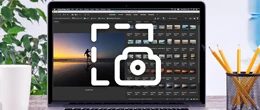Як настроїти ноутбук як роутер
mobileplanet.ua Часто виникає необхідність в доступі до інтернету для декількох девайсов одночасно, коли до мережі підключений лише ноутбук.
Часто виникає необхідність в доступі до інтернету для декількох девайсов одночасно, коли до мережі підключений лише ноутбук. Якщо ви шукаєте інтернет-магазин ноутбуків у Львові і бажаєте купити недорого ноутбук зі складу за хорошою ціною від постачальника - рекомендуємо ознайомитися з асортиментом нашого каталогу.
- Точка доступу з ноутбука
- Спосіб налаштування ноутбука на роздачу Wi-Fi
- Встановлення підключення через «Мобільний хот-спот»
- Налаштування бездротового з'єднання за допомогою командного рядка
- Використання сторонніх програм
- FAQ
- Що краще для ноутбука модем чи роутер?
- Як використовувати ноутбук як роутер Windows 7, 10?
Часто виникає необхідність доступу до інтернету для кількох девайсів одночасно, коли до мережі підключено лише ноутбук. Для цього використовують роутер, який здатний одночасно транслювати Wi-Fi сигнал для смартфонів, планшетів, портативних ПК. Але що робити у ситуації, коли немає можливості встановити маршрутизатор? Для цього розглянемо способи як налаштувати ноутбук як роутер.

Ноутбук як точка доступу
Щоб створити на пристрої точку доступу до бездротової мережі, він повинен мати вбудований Wi-Fi адаптер. Така функція є у всіх сучасних ноутбуків, а також деяких стаціонарних ПК. При цьому адаптер повинен бути в робочому стані та мати актуальне встановлене ПЗ.
1) Точка доступу з ноутбука
Стаються ситуації, коли немає можливості роздати Wi-Fi звичними для цього способами – за допомогою роутера. Тому виникає необхідність вибирати інші варіанти: наприклад, ноутбук як точка доступу. Важливою перевагою такої маніпуляції є той факт, що не потрібно витрачати кошти на придбання додаткового обладнання.

Застосування ноутбука замість роутера
Причому функціонування можна провести відразу в кількох напрямках:
- Ad-Hoc mode – прямий контакт, коли в ланцюжку відсутні будь-які сторонні пристрої.
- Infrastructure mode – передача здійснюється із застосуванням помічника за схемою клієнт-сервер.
Щоб забезпечити безперебійний сигнал та швидко налаштувати Wi-Fi на ноутбуці, необхідно мати при собі лептоп із ОС Windows 7 та вище.
2) Способи налаштування ноутбука на роздачу Wi-Fi
Реалізувати таку опцію можна кількома методами. Причому виконати це вийде будь-якого користувача ПК. Щоб почати роздавати Wi-Fi з ноутбука, необхідно налаштувати мережу найбільш зручним з наступних способів:

Роздача wifi з ноутбука
- За допомогою системної функції «Мобільний хот-спот». Такий спосіб є досить простим та інтуїтивно зрозумілим. Цей метод дозволяє настроїти Вай-Фай з ноутбука в середовищі Windows 10. Ця версія ОС має інтегровану утиліту для встановлення бездротової мережі за допомогою вбудованого Wi-Fi адаптера.
- Із застосуванням командного рядка. Цей метод дає можливість налаштувати ноутбук на роздачу Wi-Fi для Windows 7 і пізніших версій. Прописавши кілька спеціальних команд, ви протягом декількох хвилин отримаєте можливість підключення до бездротової мережі.
- За допомогою зовнішніх програм та утиліт. Існує десяток програм у мережі, які дозволяють налаштувати Wi-Fi на ноутбуці без роутера. Все, що потрібно зробити – завантажити спеціальну програму, встановити її на пристрої та, дотримуючись інструкцій, виконати необхідні налаштування.
2.1) Встановлення підключення через «Мобільний хот-спот»
Це базова вкладка Windows 10, яка встановлюється за замовчуванням, разом із операційною системою. Вона дозволяє настроїти Wi-Fi на ноутбуці без роутера. За своїм функціоналом дуже схожа на спеціальні програми для встановлення бездротової мережі. Щоб її запустити, потрібно в меню «Пуск» перейти на вкладку «Параметри». У вікні знаходимо і активуємо ярлик «Мережа та Інтернет». Серед списку функцій, що відкрився, потрібно вибрати рядок «Мобільний хот-спот».
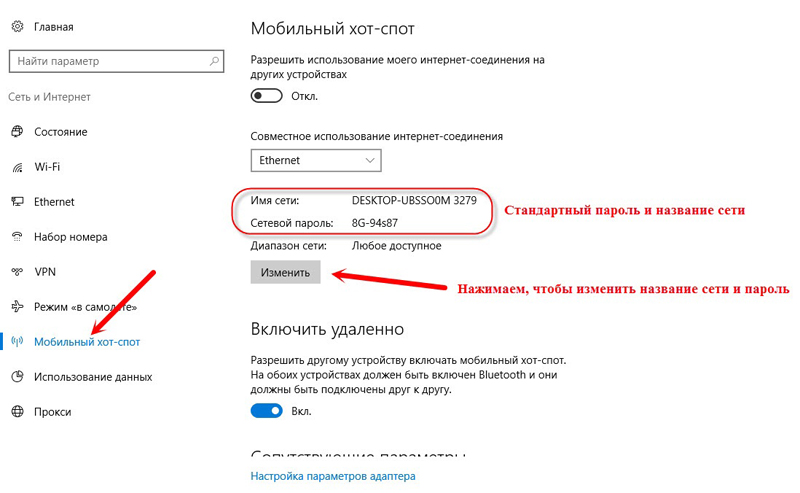
Налаштування мобільного хот-спот
У вікні, що з'явиться, ви побачите параметри бездротового підключення, встановлені за замовчуванням. Назву інтернет з'єднання та пароль ви можете залишити такими ж або задати власні, натиснувши вкладку «Змінити». У розділі «Спільне використання з'єднання» потрібно вибрати рядок «Ethernet» або назва підключення вашого провайдера, якщо воно відрізняється. Після цього необхідно активувати функцію «Дозволити використання мого інтернет-з'єднання на інших пристроях».
Після виконання цих нескладних операцій, ви зможете застосовувати свій ноутбук як точку доступу до бездротового інтернету. За допомогою такого способу можливе з'єднання восьми користувачів одночасно. Для цього на пристрої, що підключаються, потрібно ввести назву з'єднання і вказати пароль. В результаті вдасться швидко та просто зробити точку доступу Wi-Fi.
2.2) Налаштування бездротового з'єднання за допомогою командного рядка
Цей спосіб лякає багатьох недосвідчених користувачів ПК складністю, що здається. Але насправді все дуже просто та зрозуміло. Для цього потрібно запустити програмне вікно від імені адміністратора. Виконавши цю операцію, починаємо прописувати наступні команди:
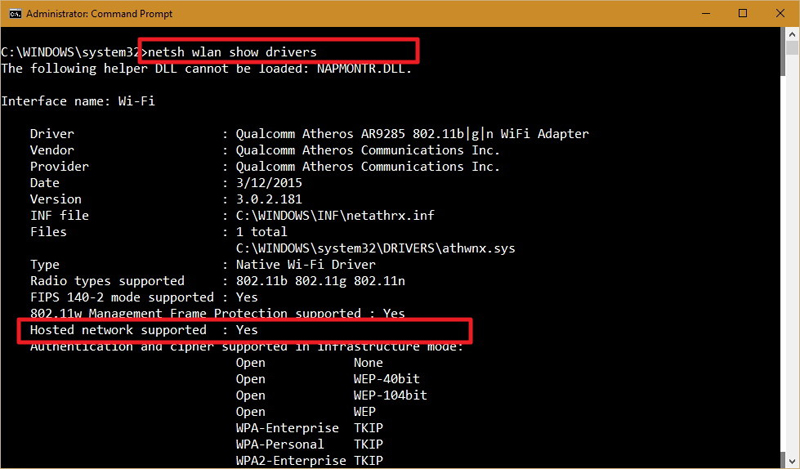
Командний рядок
- «netsh wlan show drivers» – за допомогою цього рядка ми дізнаємося, чи ноутбук підтримує роботу вбудованого адаптера. Після виконання команди має висвітитися слово «Так»;
- «netsh wlan set hostednetwork mode=allow ssid="назва мережі" key="пароль"» – таким чином присвоюємо ім'я з'єднанню та вводимо персональний пароль;
- «netsh wlan start hostednetwork» – ця команда активує бездротове з'єднання;
- «netsh wlan stop hostednetwork» – після введення цього рядка та натискання клавіші Enter, роздача Wi-Fi сигналу припиниться.
Важливо знати, що при кожному перезавантаженні системи з'єднання буде скидатися. Тому налаштування мережі потрібно буде заново.
2.3) Використання сторонніх програм
Використовувати ноутбук, як точку доступу до Інтернету по Wi-Fi, можна використовувати деякі програми. Одними з найвідоміших утиліт із простим і зрозумілим інтерфейсом є:
- Virtual Router Plus;
- Connectify Hotspot;
- Switch Virtual Router;
- My Public WiFi та інші.
З їхньою допомогою досить просто використовувати портативний ПК замість маршрутизатора. Дотримуючись простих вказівок, можна досить легко виконати всі налаштування на ПК. Для цього у вікні програми потрібно задати назву майбутньої мережі, вказати та підтвердити пароль, активувати підключення. Після цього ви можете роздавати Wi-Fi із ноутбуків Acer, Lenovo, Asus, HP та інших брендів для своїх мобільних пристроїв.

Налаштування роздачі Wi-Fi з ноутбука без роутера
Для створення ефективного та надійного бездротового інтернет-з'єднання рекомендуємо використовувати роутер. Цей девайс забезпечить сильніший і стабільніший сигнал для декількох пристроїв одночасно. У нашому інтернет-магазині ви знайдете широкий асортимент маршрутизаторів за доступними цінами.
Всі товари сертифіковані та мають гарантію від виробника. Телефонуйте нам, ми допоможемо вам з вибором та доставимо покупку до будь-якої точки України!
FAQ
1. Що краще для ноутбука модем чи роутер?
Wi-Fi роутер – чудове рішення для користувачів, у яких є величезна кількість мобільних гаджетів, а тому наявність інтернет-з'єднання важлива завжди і скрізь. USB модем ідеально підходить для власників стаціонарних комп'ютерів, коли потрібна наявність стабільного інтернету незалежно від акумуляторів.
2. Як використовувати ноутбук як роутер Windows 7, 10?
Існує три основні способи, серед яких найпростішим і найшвидшим вважається внесення даних у відповідний командний рядок. Ще один спосіб -ndash; запуск хот-спот за допомогою Virtual Router, Maryfi та інше. Для Windows 10 часто використовують мобільний хот-спот.
Купити ноутбук
Купуйте ноутбук у Львові за вигідною ціною від постачальника брендів: Asus, Acer, Lenovo, Dell, HP, MSI